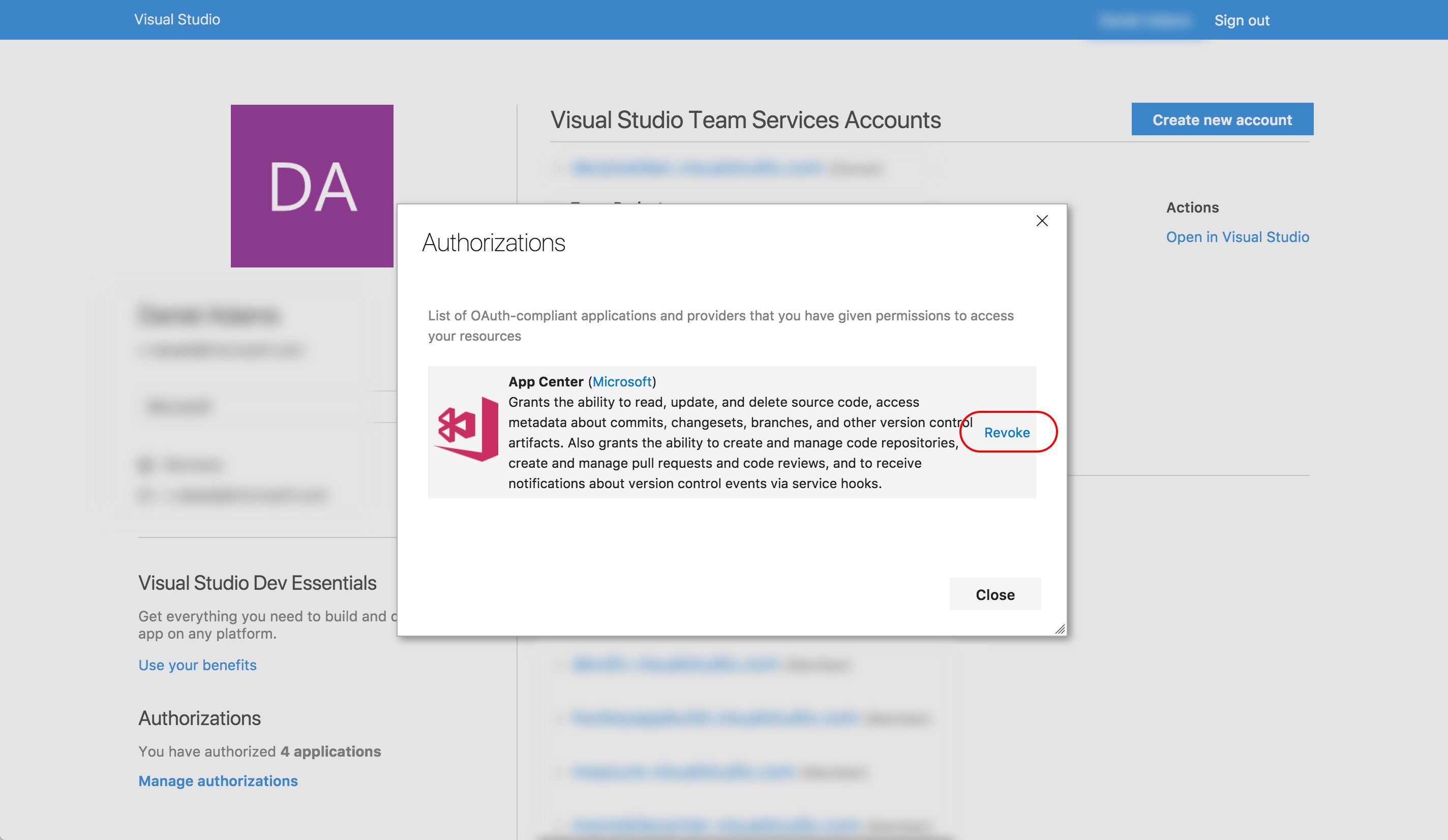Управление подключениями к исходному репозиторию
Важный
Центр приложений Visual Studio планируется выйти на пенсию 31 марта 2025 г. Хотя вы можете продолжать использовать Центр приложений Visual Studio до тех пор, пока его полностью не закроют, существует несколько рекомендуемых альтернатив, на которые вы можете рассмотреть возможность перехода.
Дополнительные сведения о временной шкале поддержки и альтернативах.
Центр приложений поддерживает подключения к следующим службам репозитория кода: Bitbucket, GitHub, Gitlab.comи Azure DevOps (ранее — VSTS). Создавайте приложения в App Center, подключившись к одному из этих поставщиков. Обратите внимание, что подключение SSH не поддерживается.
Заметка
Кроме саморазмещенных экземпляров GitLab, Центр приложений не поддерживает подключения к саморазмещенным или локальным версиям упомянутых выше служб репозиториев.
Предупреждение
Bitbucket накладывает ограничения частоты вызовов API для неуверенных и прошедших проверку подлинности запросов.
Подключение к исходному репозиторию
Чтобы создать приложение, подключитесь к учетной записи репозитория, выбрав службу на вкладке Сборка в приложении. Войдите с помощью учетных данных учетной записи службы репозитория кода, если вы еще не вошли. Для завершения подключения требуется авторизация Центра приложений.
Доступные репозитории заполнятся в Центре приложений после успешного подключения. Выберите репозиторий и ветвь, в которой живет ваше приложение, и настройте первую сборку.
Совет
Возможно, потребуется разблокировать build.appcenter.ms и build2.appcenter.ms, чтобы разрешить агенту сборки подключаться к репозиторию. Возможные IP-адреса Azure.
Подключение к экземплярам GitLab Self-Hosted
Предупреждение
Поддомены не поддерживаются, SSL-сертификат для экземпляра GitLab должен совпадать точно. Пример: https://gitlab.my-company.com/ нельзя использовать с подстановочным сертификатом для *.my-company.com.
Вы можете подключиться к локальному экземпляру GitLab, указав URL-адрес экземпляра, например gitlab.my-company.com, и личный маркер доступа (PAT). Выберите api в качестве области при создании PAT для подключения к Центру приложений. Экземпляр должен быть доступен через Интернет. По истечении срока действия PAT любой администратор приложения App Center может восстановить соединение с помощью PAT. Измените параметры подключения в службе сборки при подключении репозитория или в настройках пользователя учетные записи разработчиков>.
Удаление подключений и повторное подключение
С таким количеством удостоверений, приложений и методов аутентификации ваша учетная запись Центра приложений может подключиться к другой службе, нежели той, где размещены ваши приложения.
Если вы подключены к службе репозитория с неправильной учетной записью, необходимо открыть параметры пользователя в службе размещения (Azure DevOps, GitHub или Bitbucket) и отозвать маркер OAuth вручную. Затем вы можете повторно подключиться к другой учетной записи в Центре приложений.
Важный
Помните, что при подключении к новой учетной записи вы потеряете всю конфигурацию сборки и предыдущие сборки для всех приложений, настроенных с предыдущей учетной записью.
Bitbucket
Чтобы подключиться к другой учетной записи Bitbucket, сначала отмените маркер OAuth. Перейдите в раздел https://bitbucket.org/account/> Управление доступом (авторизация приложений) > Отозвать токен Центра приложений. Затем выйдите из Bitbucket. На вкладке сборки Центра приложений снова подключитесь к Bitbucket и снова перейдите к потоку OAuth.
GitHub
Если вы вошли в Центр приложений с помощью учетной записи GitHub, вы можете создавать приложения только из репозиториев в этой учетной записи GitHub.
Чтобы подключиться к другой учетной записи GitHub, сначала отмените маркер OAuth. Перейдите к веб-странице профиля GitHubв разделе> Приложения > Авторизованные приложения OAuth > и отзовите токен Центра приложений. Затем выйдите из GitHub. На вкладке сборки Центра приложений повторно подключитесь к GitHub и повторите поток OAuth.
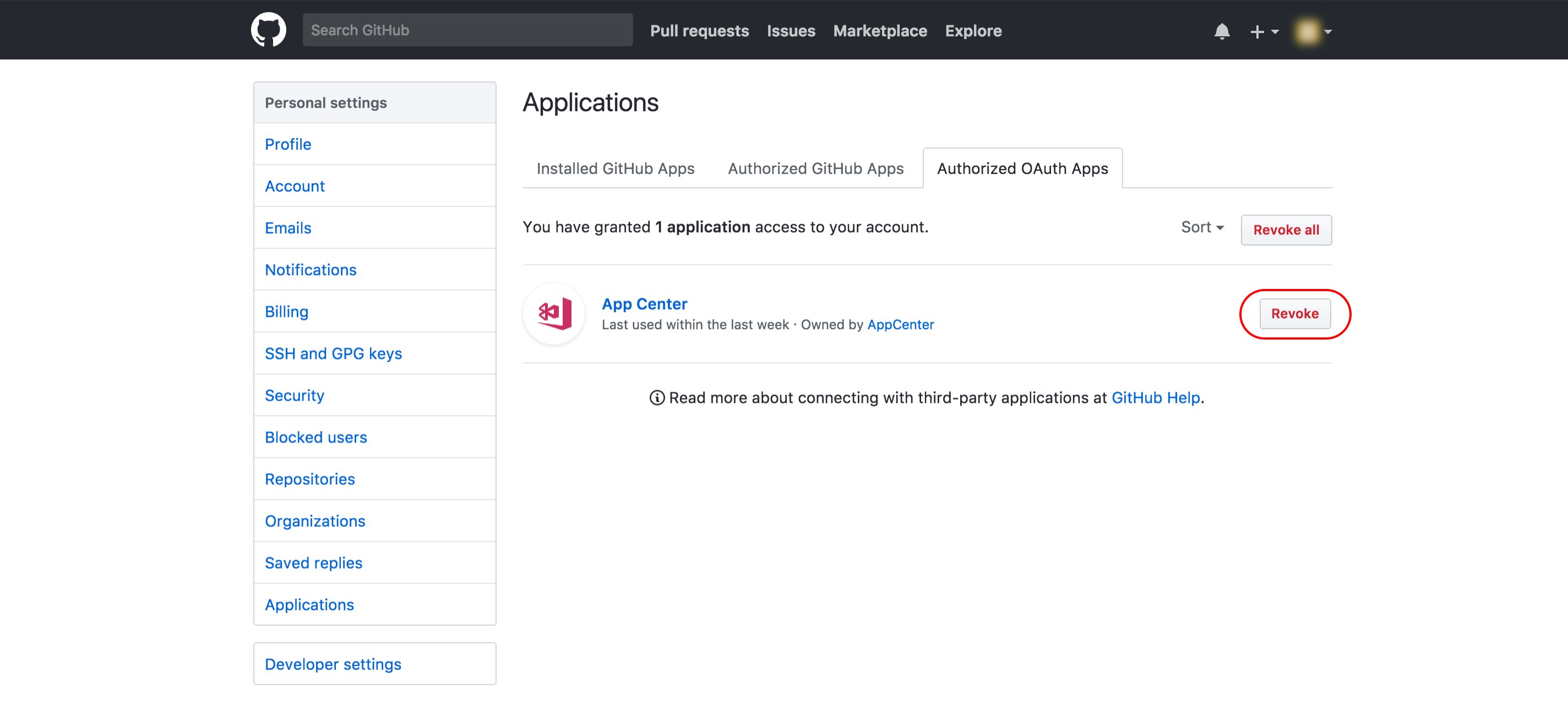
Azure DevOps
Чтобы подключиться к другой учетной записи Azure DevOps, сначала отмените маркер OAuth. Перейдите на страницу Azure DevOps Моя страница> Управление авторизацией (см. снимок экрана ниже) > Отозвать токен App Center. Затем выйдите из Azure DevOps. Во вкладке Сборка Центра приложений
Заметка
Потеря доступа токеном Azure DevOps может занять до 60 минут. После истечения срока действия доступа можно подключить Центр приложений к другой учетной записи Azure DevOps.